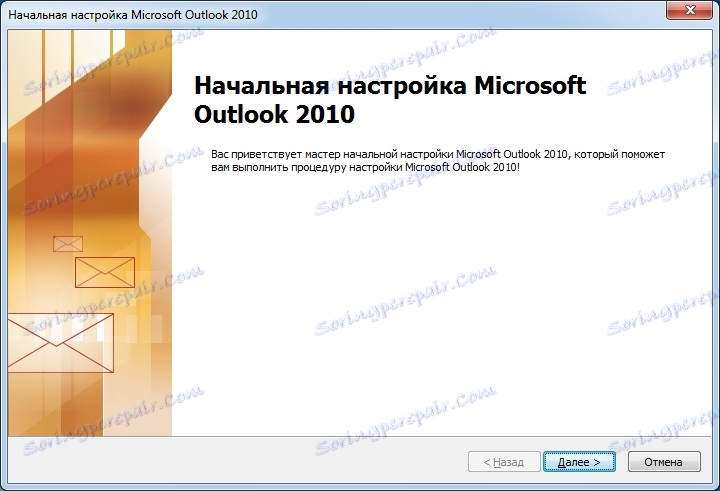چگونه Yandex.Mail را در MS Outlook پیکربندی کنید
اگر شما به طور فعال با استفاده از ایمیل مایکروسافت ایمیل چشم انداز و نمی دانید که چگونه آن را به درستی پیکربندی آن را به کار با پست الکترونیکی Yandex، چند دقیقه از این دستور العمل را. در اینجا ما نگاهی دقیق تر به چگونگی پیکربندی ایمیل یندکس در چشم انداز خواهیم داشت.
اقدامات آماده سازی
برای شروع، مشتری را سفارشی کنید - آن را اجرا کنید.
اگر برای اولین بار Outlook را شروع می کنید، سپس با برنامه کار کنید تا با MS Wizard Configuration Wizard آغاز شود.
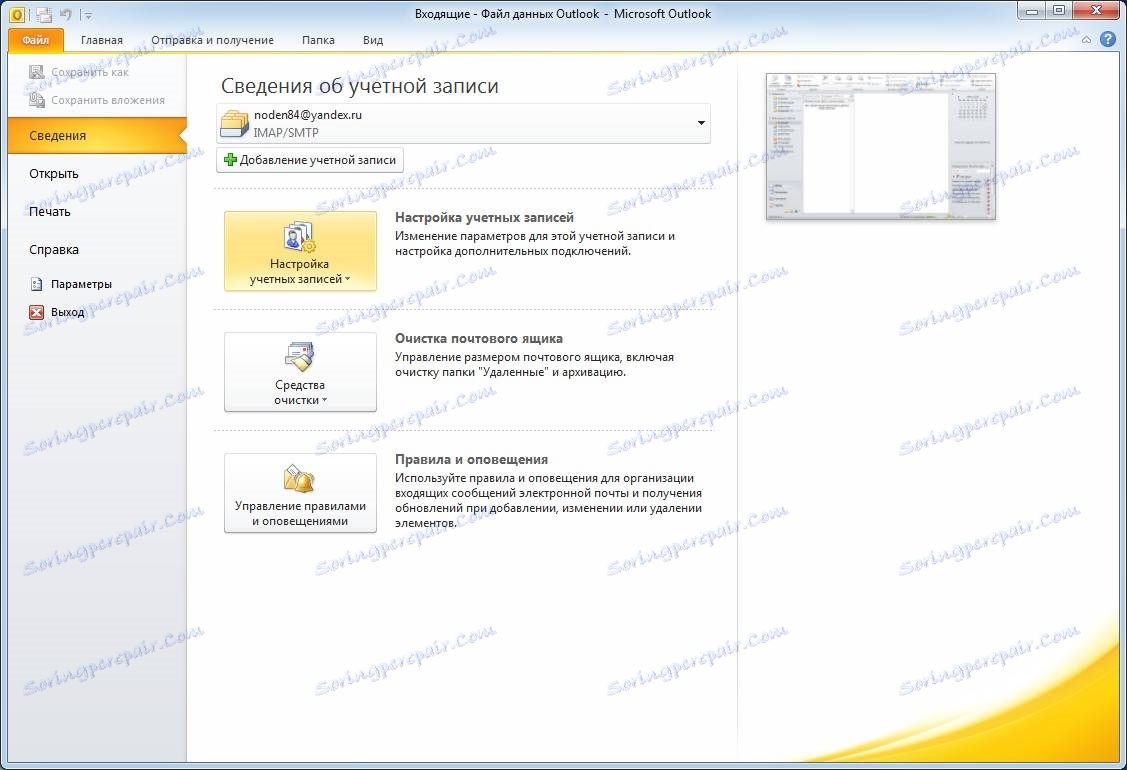
اگر قبلا برنامه را شروع کرده اید و اکنون تصمیم گرفته اید یک حساب دیگر اضافه کنید، سپس منوی «File» را باز کنید و به قسمت «جزئیات» بروید و سپس دکمه «اضافه کردن حساب» را کلیک کنید.
بنابراین، در مرحله اول کار، جادوگر تنظیمات چشم انداز ما را برای شروع یک حساب کاربری، برای انجام این کار، روی دکمه Next کلیک کنید.
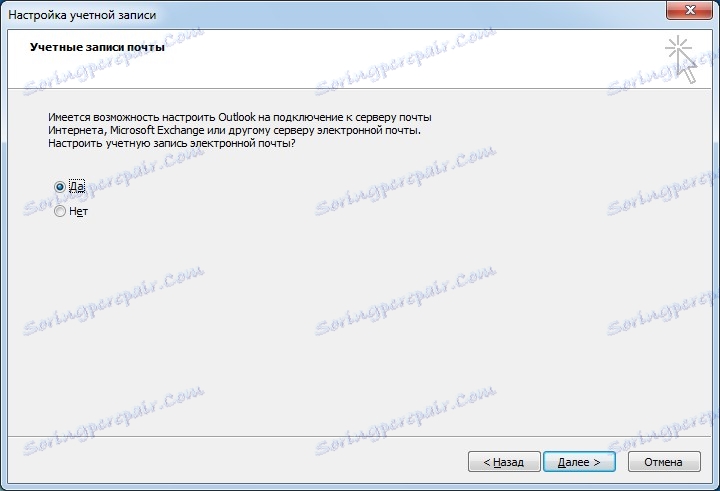
در اینجا ما تأیید میکنیم که ما فرصت ایجاد یک حساب را داریم - برای این که سوئیچ را در موقعیت «بله» قرار دهیم و به مرحله بعدی برویم.
این اقدام تهیه کننده به پایان می رسد و ما به طور مستقیم تنظیم حساب می کنیم. علاوه بر این، در این مرحله، تنظیم می تواند به صورت خودکار یا در حالت دستی انجام شود.
تنظیم حساب کاربری اتوماتیک
برای شروع، در نظر داشتن امکان تنظیم خودکار حساب کاربری.
در بیشتر موارد، مشتری ایمیل Outlook خودش تنظیمات را انتخاب می کند و کاربر را از اقدامات غیر ضروری صرفه جویی می کند. به همین دلیل است که ما این گزینه را در نظر داریم. علاوه بر این، این ساده ترین است و مهارت ها و دانش های خاصی از کاربران ندارد.
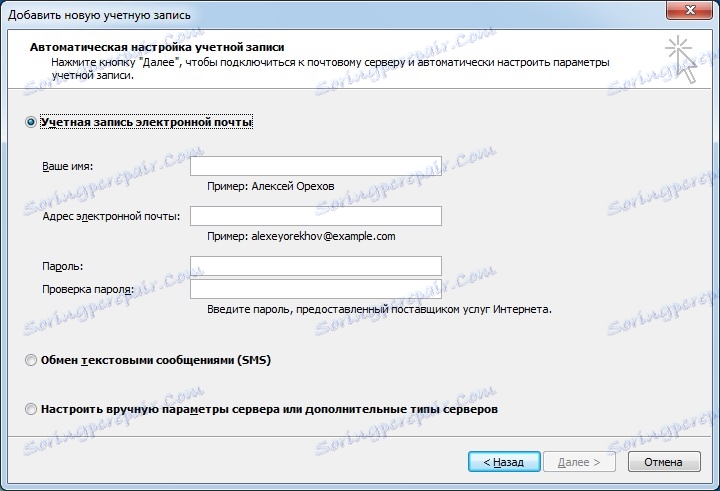
بنابراین، برای تنظیم اتوماتیک، سوئیچ را به موقعیت "حساب ایمیل" تنظیم کنید و فرم های فرم را پر کنید.
فیلد "نام شما" صرفا اطلاعاتی است و به طور عمده برای امضا در حروف استفاده می شود. بنابراین شما می توانید تقریبا هر چیزی را بنویسید.
در قسمت "آدرس پست الکترونیکی" ما آدرس کامل ایمیل شما را در Yandex می نویسیم.
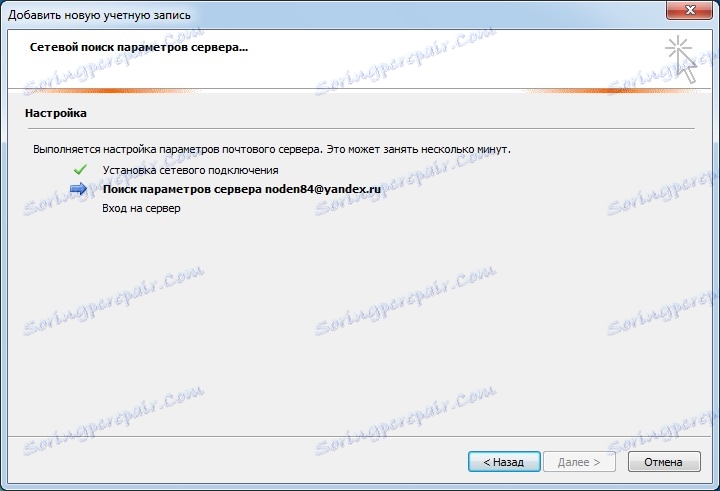
به محض اینکه تمام فیلدها پر شوند، روی دکمه «بعدی» کلیک کنید و Outlook برای تنظیمات Yandex Mail شروع به جستجو می کند.
راه اندازی حساب کاربری دستی
اگر به هر دلیلی نیاز دارید تمام پارامترها را به صورت دستی وارد کنید، در این صورت، گزینه انتخاب دستی گزینه تنظیم شده است. برای انجام این کار، سوئیچ را به موقعیت "پارامترهای سرور پارامترهای سرور یا سرورهای اضافی سرور" را تنظیم کرده و روی "بعدی" کلیک کنید.
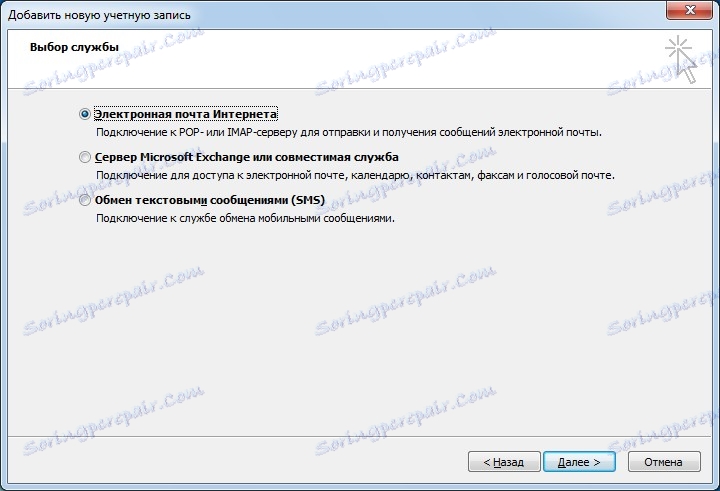
در اینجا ما دعوت شده ایم تا انتخاب کنیم که چه چیزی را سفارشی کنیم. در مورد ما، "اینترنت اینترنتی" را انتخاب کنید. با کلیک بر روی «بعدی» به تنظیمات دستی سرورها بروید.

در این پنجره، تمام تنظیمات حساب را وارد کنید.
در قسمت "اطلاعات مربوط به کاربر" نام و آدرس ایمیل خود را مشخص کنید.
در بخش "اطلاعات سرور"، نوع حساب IMAP را انتخاب کرده و آدرس های سرور های ایمیل های دریافتی و خروجی را تنظیم کنید:
آدرس سرور ورودی - imap.yandex.ru
آدرس سرور خروجی - smtp.yandex.ru
بخش "ورود" حاوی اطلاعاتی است که برای ورود به صندوق پستی لازم است.
در قسمت "کاربر"، در اینجا قسمت ارسال آدرس به علامت "@" نشان داده شده است. و در قسمت "رمز عبور" شما باید یک رمز عبور از پست الکترونیکی را وارد کنید.
برای اینکه چشم انداز هر بار از رمز عبور از ایمیل بخواهید، می توانید گزینه "Remember the password" را انتخاب کنید.
حالا به تنظیمات پیشرفته بروید برای انجام این کار، دکمه «تنظیمات دیگر ...» را فشار دهید و به برگه «سرور ایمیل خروجی» بروید.
در اینجا ما کادر انتخاب "تأیید هویت برای سرور SMTP مورد نیاز" را انتخاب می کنیم و سوئیچ به موقعیت همان همانطور که در سرور پست الکترونیکی دریافت می شود.
بعد، به برگه "پیشرفته" بروید. در اینجا شما باید IMAP و SMTP سرور را پیکربندی کنید.
برای هر دو سرور، آیتم "استفاده از نوع زیر اتصال رمزگذاری شده:" را به "SSL" تنظیم کنید.
اکنون پورت های IMAP و SMTP را مشخص می کنیم - 993 و 465، به ترتیب.
پس از مشخص کردن تمام مقادیر، بر روی دکمه "Ok" کلیک کنید و به جادوگر حساب کاربری اضافه کنید. باقی مانده است که روی «بعدی» کلیک کنید، پس از آن تأیید تنظیمات حساب شروع خواهد شد.
اگر همه چیز به درستی انجام شود، روی دکمه "پایان" کلیک کنید و با ایمیل یانداکس کار کنید.
تنظیم چشم انداز برای یندکس معمولا به هیچ وجه مشکل خاصی را ایجاد نمی کند و در چندین مرحله به سرعت انجام می شود. اگر از تمامی دستورالعمل های فوق پیروی کردید و همه چیز را به درستی انجام دادید، می توانید با نامه هایی از مشتری ایمیل Outlook شروع به کار کنید.